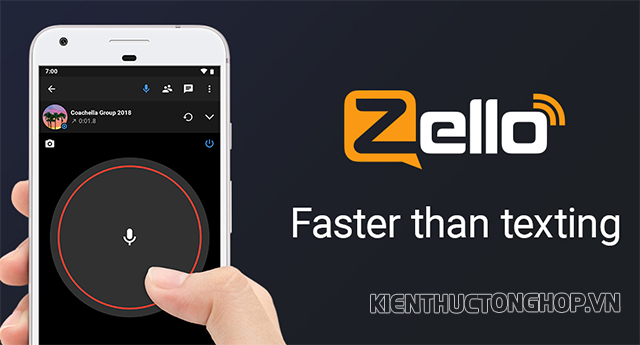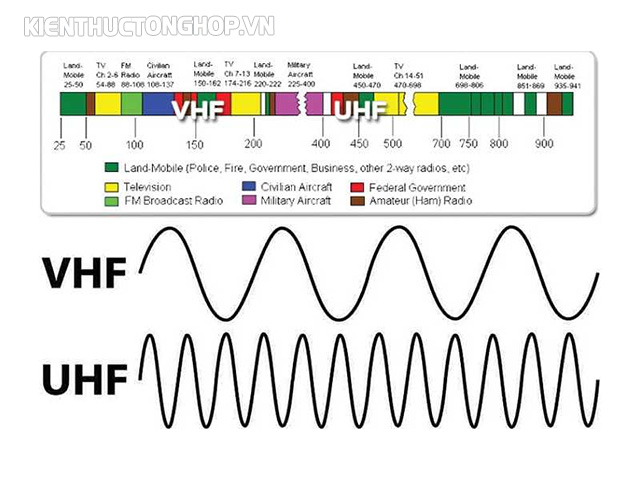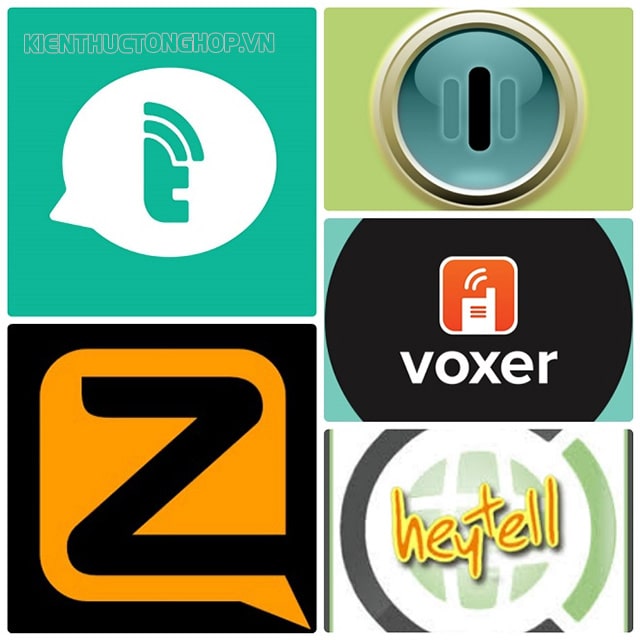Nếu bàn phím máy tính, laptop của bạn thường hay bị “đơ”, khó khăn trong việc gõ phím thì hãy thử những cách test bàn phím online dưới đây nhé. Những trình kiểm tra này giúp bạn test keyboard online trực tuyến để kiểm tra xem bàn phím của bạn có thực sự gặp vấn đề hay không từ đó đưa ra những cách giải quyết phù hợp nhất.
Nội dung bài viết
Keyboard test là gì?
Thực tế ý nghĩa của keyboard test chính là kiểm tra bàn phím của những chiếc máy tính, laptop. Trong quá trình sử dụng, trường hợp bàn phím máy tính bị lỗi ở một phím nào đó mà không xác định được vị trí chính xác là rất phổ biến. Do đó bạn cần tiến hành kiểm tra để có những giải pháp phù hợp. Hay chỉ đơn giản là khi bạn muốn mua một bàn phím mới và muốn kiểm tra xem tất cả các phím có đang vận hành tốt hay không trước khi quyết định mua. Khi đó, chúng ta cần đến các website, phần mềm test bàn phím.
Với sự trợ giúp của các trình keyboard test online, bạn có thể kiểm tra xem bàn phím của mình có thực sự gặp vấn đề hay không. Hầu hết cách test bàn phím laptop, PC hiện nay sẽ giúp bạn kiểm tra từng nút trên bàn phím.

Test keyboard để kiểm tra lỗi bàn phím
Khi sử dụng phần mềm kiểm tra bàn phím online một tab cụ thể sẽ mở cho bạn, nơi bạn sẽ được yêu cầu nhấn phím và kiểm tra chức năng của nó. Nếu phím bạn nhập có màu sắc thay đổi (thường là sang màu xanh) thì nó vẫn còn tốt, không gặp vấn đề. Tuy nhiên, nếu màu sắc không thay đổi khi bạn đang nhấn một phím nhất định, điều đó có nghĩa là phím đó đã gặp vấn đề. Sau khi vấn đề đã được xác định, bạn có thể nhờ đến sự trợ giúp chuyên nghiệp sau đó.
Tổng hợp những cách test keyboard online miễn phí
Hiện nay có rất nhiều phần mềm kiểm tra bàn phím khác nhau. Mỗi một cách lại có những ưu điểm hạn chế riêng nhưng nhìn chung đều giúp bạn kiểm tra chính xác bàn phím của mình.
Các website keyboard test online
Các website test keyboard online không cần tải xuống cũng chẳng cần cài đặt, thay vào đó bạn có thể kiểm tra “ngay và luôn” khi truy cập web là lựa chọn được nhiều người dùng sử dụng. Một số trình kiểm tra bàn phím online được nhiều người dùng nhất chính là:
Test keyboard online với trang en.key-test.ru
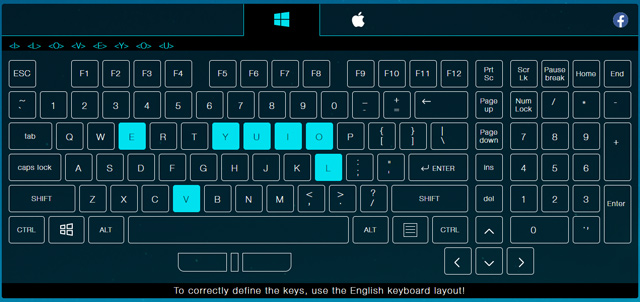
Kết quả trả về phím hoạt động tốt màu xanh
Đây được đánh giá là phần mềm kiểm tra bàn phím phổ biến nhất nhờ vào sự nhanh chóng của mình. Ngay khi bạn truy cập vào website, thì trình kiểm tra sẽ xuất hiện và bạn chỉ cần bắt đầu công việc kiểm tra.
Bước 1: truy cập vào trang web thông qua địa chỉ https://en.key-test.ru/
Bước 2: giao diện kiểm tra bàn phím nhanh chóng hiện ra. Bạn lựa chọn hệ điều hành của máy sau đó tiến hành nhập vào phím cần kiểm tra. Phím nào mà đang hoạt động tốt sẽ chuyển màu xanh.
Trang web keyboardtester.com
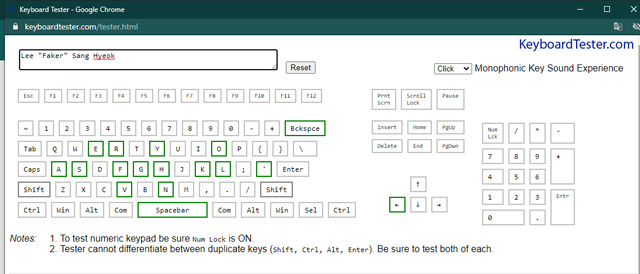
Giao diện của Keyboardtester.com
Trình kiểm tra bàn phím máy tính này cũng được khá nhiều người tin dùng. Bạn có thể tiến hành test key theo các thao tác sau:
Bước 1: truy cập vào trình kiểm tra thông qua địa chỉ https://www.keyboardtester.com/
Bước 2: Tại giao diện chính của trang web, bạn nhấn vào Launch the Tester để bắt đầu kiểm tra bàn phím.
Bước 3: Một cửa sổ popup xuất hiện, mô phỏng bàn phím của bạn. Tiến hành nhập lần lượt các phím trên bàn phím cần test vào ô. Phím nào vẫn hoạt động bình thường thì sẽ sáng lên với viền xanh. Ngược lại, phím bị liệt thì nó sẽ không sáng.
Test bàn phím trực tuyến bằng keyboardchecker.com
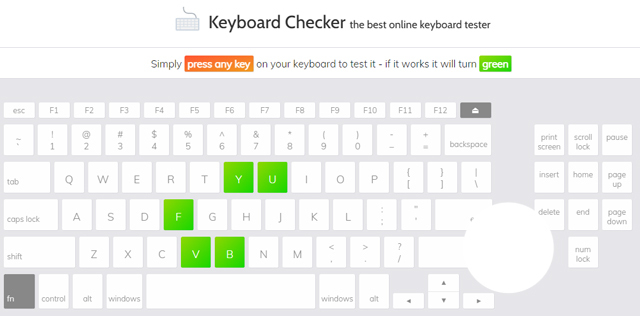
Giao diện của Keyboard Checker
Cũng tương tự như hai trang web trên, cách kiểm tra bàn phím cũng rất đơn giản.
Bước 1: vào đường link https://keyboardchecker.com/ để vào trình test keyboard (Kiểm tra bàn phím)
Bước 2: nhập phím để test. Nếu phím không có vấn đề sẽ chuyển xanh. Phím không chuyển màu là đã gặp sự cố.
Test keyboard laptop online bằng Keyboardtester.co
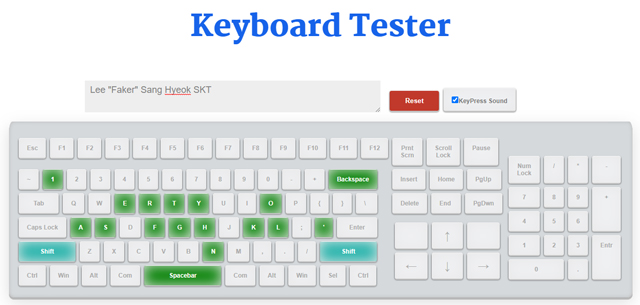
Keyboard Tester hiện phím xanh chứng tỏ còn hoạt động tốt
Trang web này chia mục test bàn phím và test chuột ra làm hai phần riêng biệt.
Bước 1: truy cập vào trình kiểm tra bàn phím thông qua đường dẫn https://keyboardtester.co/
Bước 2: bạn chọn “Keyboard Tester” để tiến hành kiểm tra bàn phím
Bước 3: màn hình sẽ chuyển sang giao diện test bàn phím với một bàn phím ảo mô phỏng bàn phím thật. Tại đây bạn sẽ gõ những phím muốn kiểm tra. Nếu phím ảo chuyển màu xanh có nghĩa là phím đó trên bàn phím còn tốt. Không chuyển màu thì chứng tỏ bạn cần sửa chữa rồi đó.
Kiểm tra bàn phím laptop online bằng Online Mic Test
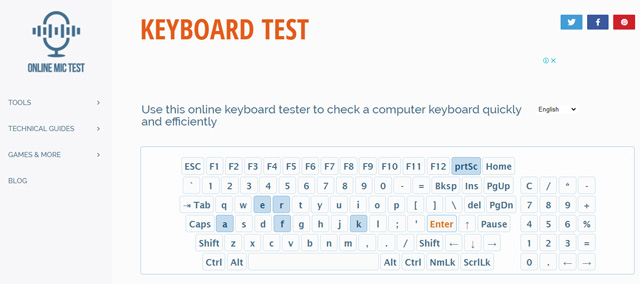
Online Mic Test có cả test keyboard
Đây là website đa năng chuyên dụng để kiểm tra Mic, loa, chuột, webcam,… Tuy nhiên nó còn tích hợp thêm nhiều tính năng khác trong đó có keyboard test. Tuy nhiên, vì là trang web đa năng cho nên cách sử dụng sẽ hơn phức tạp hơn những website kể trên:
Bước 1: truy cập vào trang web thông qua đường dẫn https://www.onlinemictest.com/
Bước 2: tại phía trái màn hình của giao diện trình kiểm tra, bạn chọn “Tools”
Bước 3: ở sổ dọc tiếp tục chọn “Keyboard Test”.
Bước 4: lúc này, màn hình sẽ được chuyển đến một bàn phím ảo mô phỏng bàn phím của bạn. Để thực hiện kiểm tra, bạn chỉ cần làm tương tự như với các website trên. Nhấn lần lượt các phím mà bạn muốn kiểm tra. Nếu như phím nào vẫn hoạt động bình thường thì ô tương ứng với phím đó tại bàn phím ảo sẽ chuyển sang màu xanh. Nếu phím nào tại bàn phím bị “liệt” thì phím tương ứng tại bàn phím ảo sẽ không đổi màu.
PC Game Boost giúp kiểm tra bàn phím
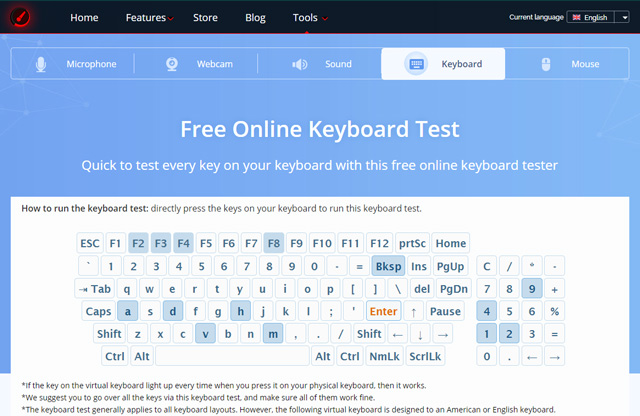
Test key tại PC Game Boost
Nếu bạn là một “game thủ” chắc không còn xa lạ với website này nữa. PC Game Boost là một trang web chia sẻ phần mềm dọn dẹp máy tính miễn phí giúp bạn sử dụng máy tính để chơi game cũng như làm việc mượt mà hơn. Không những thế, trang web này cũng cung cấp cho người dùng một công cụ test keyboard online sử dụng rất đơn giản.
Bước 1: truy cập vào trình kiểm tra bàn phím online thông qua đường dẫn https://www.pcgameboost.com/index.php
Bước 2: tại mục “Tools” phí trên màn hình bạn chọn “Keyboard Test”.
Bước 3: màn hình xuất hiện giao diện bàn phím ảo. Để thực hiện test kay, bạn chỉ cần làm tương tự như với các website kể trên. Nhấn lần lượt các phím mà bạn cần test. Nếu như phím nào vẫn hoạt động tốt thì ô tương ứng của phím đó tại bàn phím ảo sẽ chuyển sang màu xanh biển.
Công cụ, phần mềm test bàn phím laptop
Nếu không sử dụng những tình test máy tính trực tuyến thì bạn có thể sử dụng các phần mềm cũng như công cụ sau. Cách thức này có hơi phức tạp hơn những cách test bàn phím laptop online kể trên. Nhưng nó mang lại nhiều lợi ích hơn rất đáng để bạn thử đấy.
Sử dụng Control panel để test keyboard
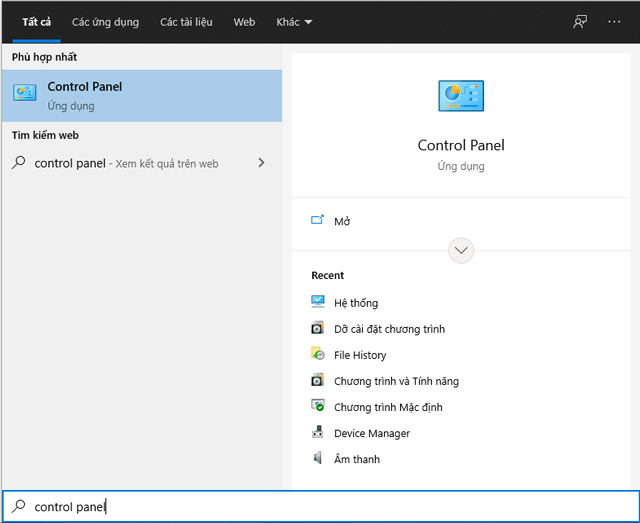
Sử dụng Control panel để kiểm tra bàn phím
Kiểm tra bàn phím máy tính không chỉ đơn giản là việc xem các phím có hoạt động không. Một số phím có thể vẫn hoạt động nhưng không chính xác. Thậm chí, dù tất cả các phím trên bàn phím có hoạt động chính xác nhưng vẫn có thể xảy ra sự cố với trình điều khiển bàn phím mà bạn không thể trông thấy được. Công cụ được tích hợp sẵn trên Windows Control Panel sẽ giúp bạn trong vấn đề này.
Bước 1: tại phần tìm kiếm trên thanh công cụ gõ Control Panel sau đó chọn Control Panel.
Bước 2: sau đó bạn chọn System và tiến hành mở Device Manager.
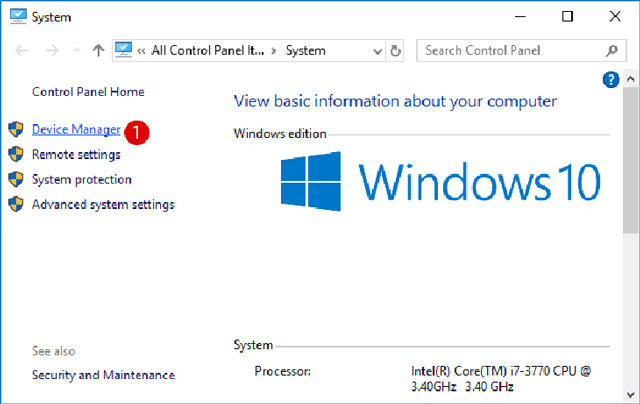
Bước 3: nhấn chuột phải vào danh sách lựa chọn dành cho bàn phím của bạn. Chọn Scan for Hardware Changes từ menu. Trình quản lý Device Manager sẽ kiểm tra bàn phím máy tính của bạn. Nếu xuất hiện biểu tượng lỗi bên cạnh danh sách, thì đã có vấn đề với bàn phím của bạn. Nhấp chuột phải vào phần danh sách cho thiết bị một lần nữa sau đó chọn “Properties” để biết thêm thông tin chi tiết về lỗi này.
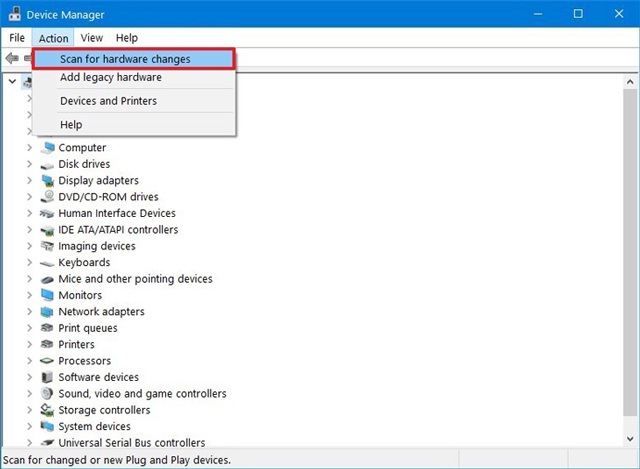
Phần mềm KEYBOARDTEST
KeyboardTest là phần mềm kiểm tra bàn phím laptop, máy tính rất hiệu quả và được rất nhiều người sử dụng hiện nay. Phần mềm này giải quyết những rắc rối thường gặp với bàn phím máy tính như bị liệt, không hiển thị chính xác,…
Cách sử dụng của phần mềm này cũng tương tự như những trình kiểm tra kể trên. Bạn chỉ cần nhập các phím cần kiểm tra. KeyboardTest sẽ biểu hiện một dấu lưới màu xanh (trên bàn phím ảo) ở tất cả các phím còn sử dụng tốt. Sau khi nhấn xong tất cả các phím bằng KeyboardTest, bạn sẽ xác định được ngay phím gặp sự cố khi dấu kiểm tra màu xanh không hiện lên.
Tuy nhiên với cách kiểm tra này bạn cần tải KeyboardTest về máy. Quý vị có thể tải phần mềm này tại https://www.passmark.com/products/keytest/. Hệ điều hành hỗ trợ phần mềm này là Windows XP/2003/Vista/Server 2008/7. Tập tin có dung lượng 2.68MB.
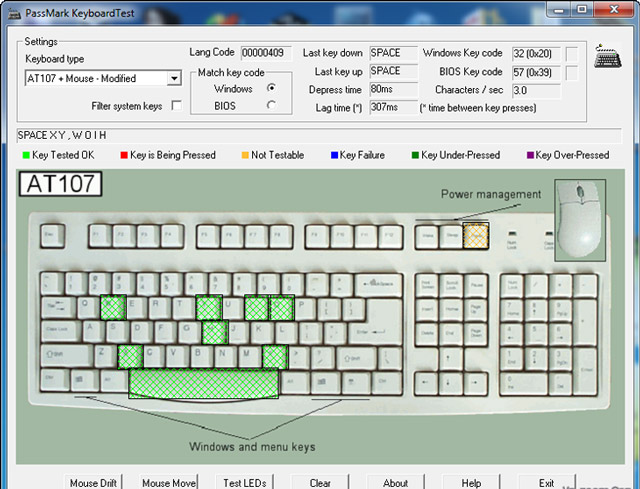
Phần mềm Test bàn phím cần tải về máy
Phải làm gì khi bàn phím máy tính, laptop bị hỏng?
Nhờ những phần mềm test keyboard key như kể trên bạn sẽ dễ dàng xác định được các lỗi trên bàn phím của mình. Nếu như bàn phím gặp sự cố là do lỗi phần mềm thì bạn có thể cài đặt lại hệ điều hành để khắc phục các xung đột. Nếu sự cố bắt nguồn từ phần cứng thì chúng ta cần thay bàn phím mới.
Với bàn phím rời của máy tính thì chỉ cần mua bàn phím mới là được. Có rất nhiều loại bàn phím rời vô cùng phong phú cho sự lựa chọn của bạn. Nhưng với laptop thì việc thay bàn phím rất khó khăn và cần những bộ bàn phím tương thích với máy của bạn.
Nhìn chung, dù là lỗi phần cứng hay lỗi phần mềm khi bàn phím gặp sự cố thì bạn cũng nên nghĩ đến những người sửa chữa có kinh nghiệm để tránh cho “lợn lành chữa thành lợn què”
Trên đây là một số cách test keyboard online đơn giản mà bạn có thể thử để phát hiện lỗi bàn phím. Hãy nhớ sử dụng cả keyboard test ngay cả khi mua bàn phím mới để không mua phải những bàn phím bị lỗi từ trước nhé.
Bài viết liên quan khác:
- Hướng dẫn sử dụng máy vi tính cơ bản hiệu quả dễ hiểu nhất
- Thủ thuật kiểm tra tốc độ mạng hiệu quả
- Cách tăng tốc máy tính Win 7 toàn diện đơn giản, hiệu quả cho máy yếu
- Thủ thuật tăng tốc Chrome thông dụng hiện nay
- Tổng hợp những cách chia đôi màn hình máy tính đơn giản
Nguồn: Kiến thức tổng hợp